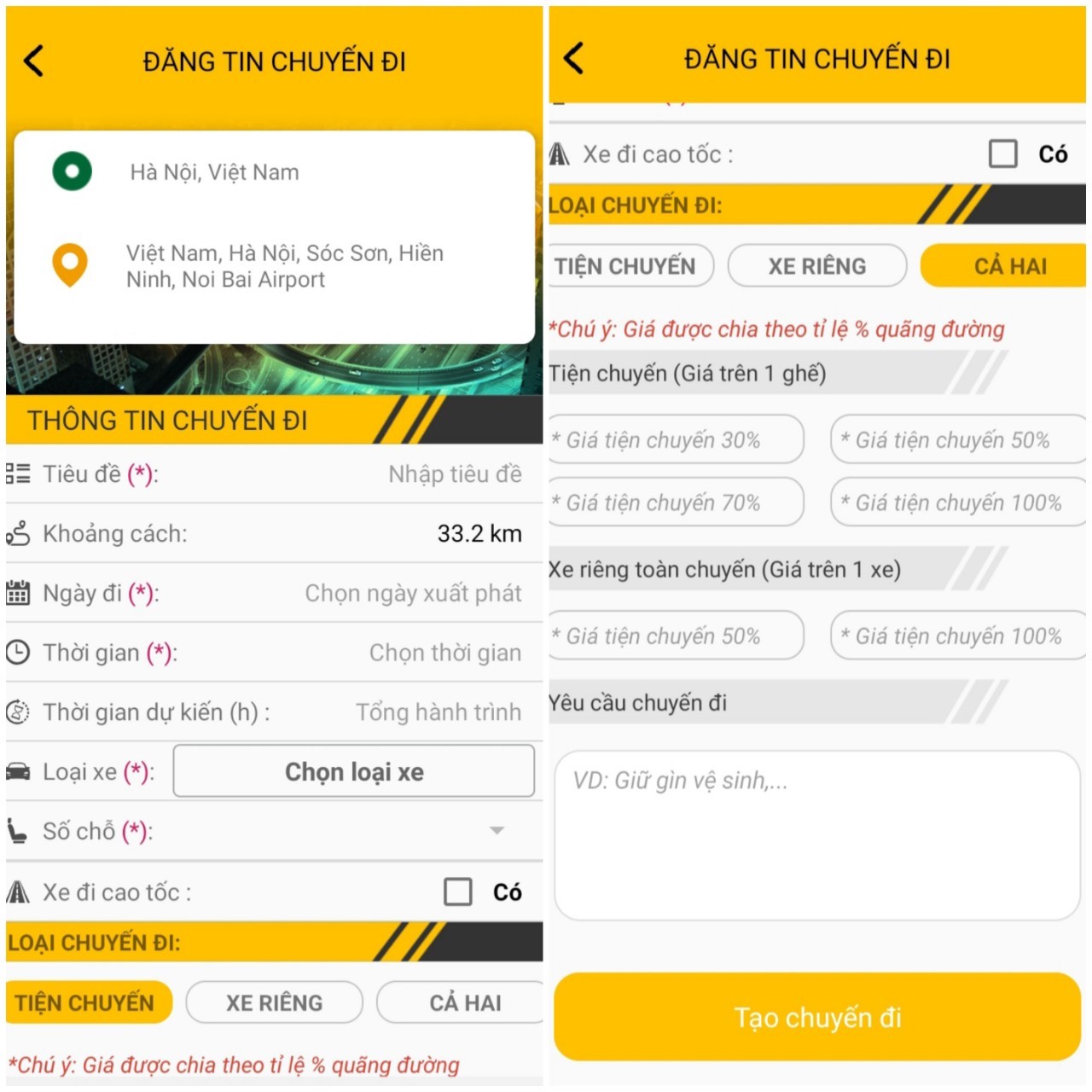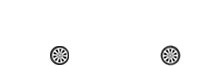1. HƯỚNG DẪN ĐĂNG KÝ TÀI XẾ
Bước 1: Mở ứng dụng bằng cách nhấp vào biểu tượng

Bước 2: Click vào nút “Đăng ký”
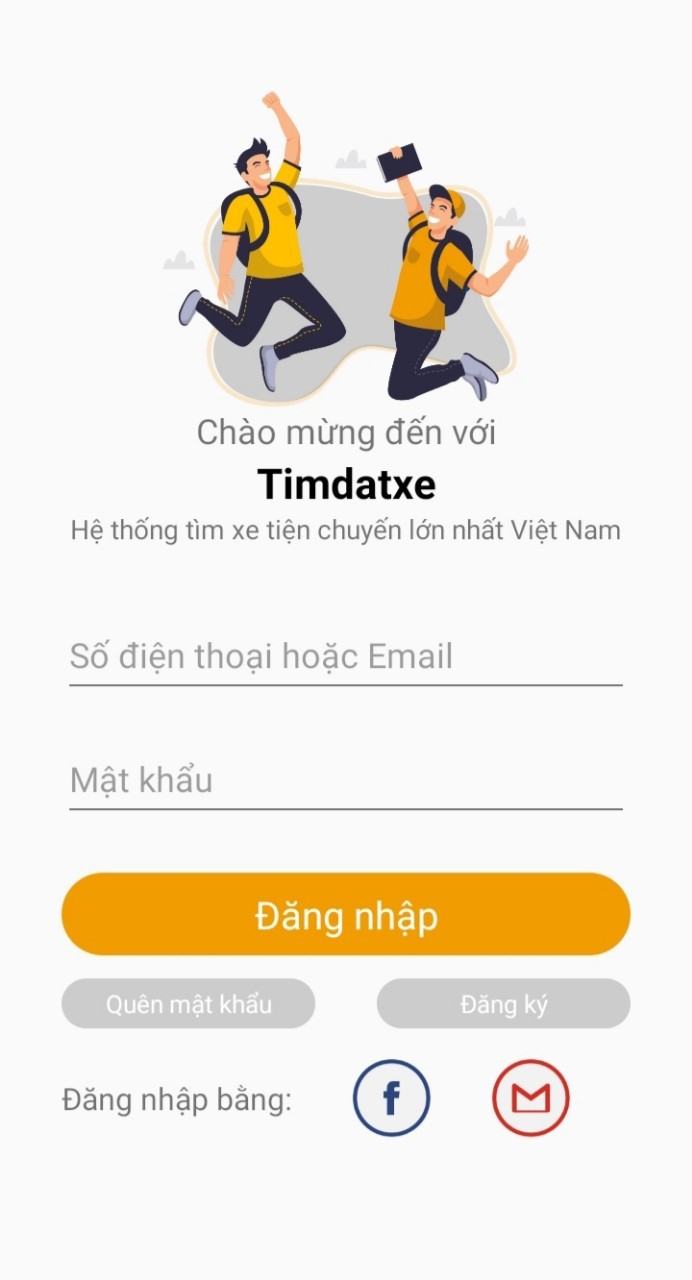
Bước 3: Click vào nút “Lái xe”
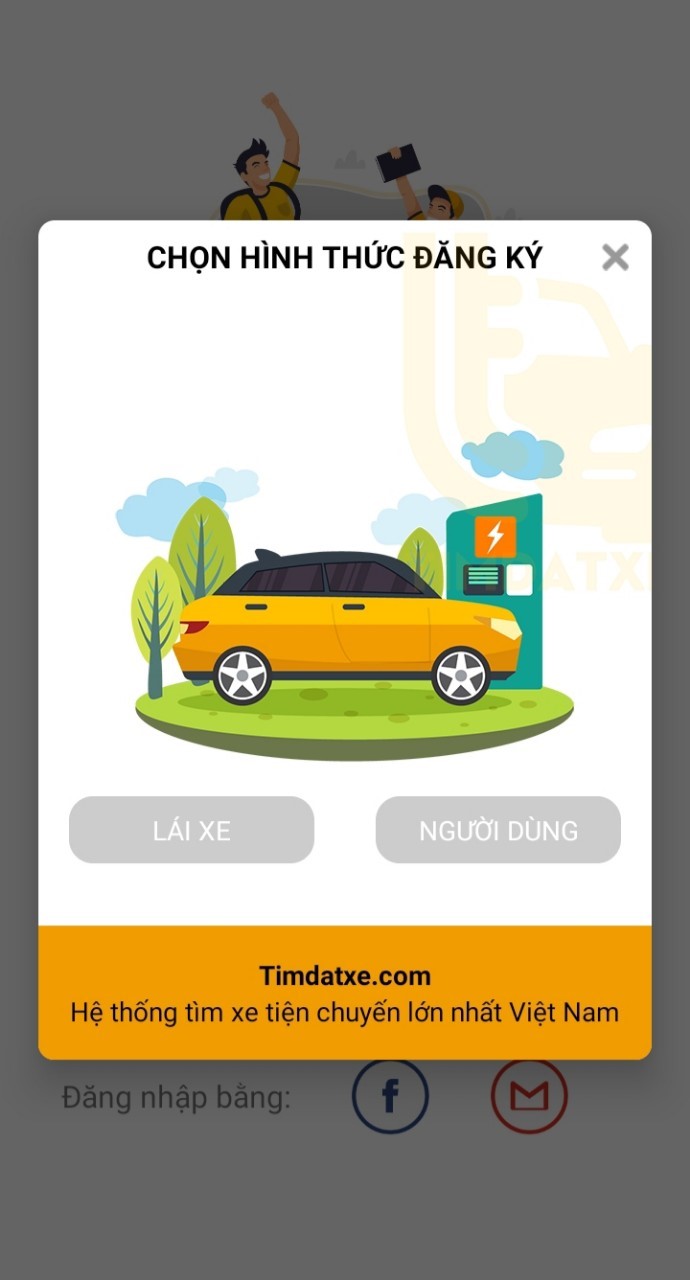
Bước 4: Điền các thông tin theo yêu cầu. Sau đó click vào ô “Đồng ý với các điều khoản và dịch vụ” và click vào ô “Tiếp tục”
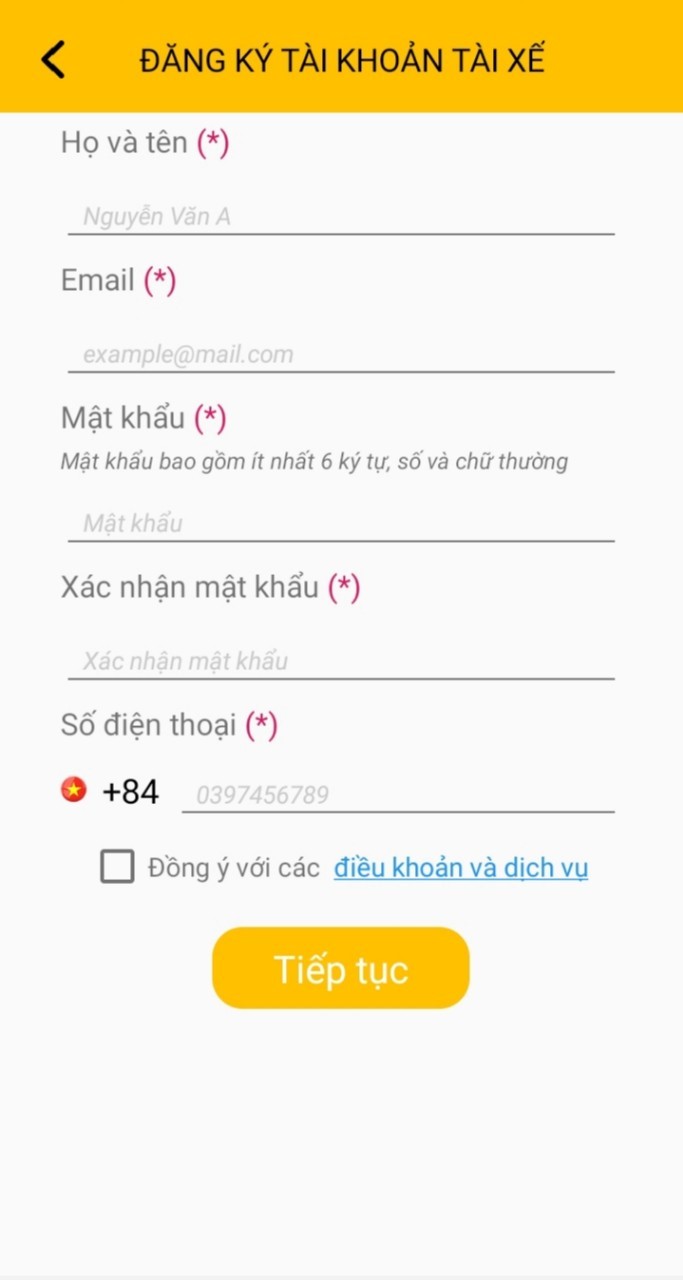
Bước 5: Click vào ô “Ok” và nhập mã OTP được gửi về số điện thoại đăng ký. Sau đó click vào ô “Xác thực”. Sau khi hệ thống xác thực xong sẽ quay về màn hình ban đầu. Đăng nhập bằng số điện thoại và mật khẩu đã đăng ký đề hoàn tất.
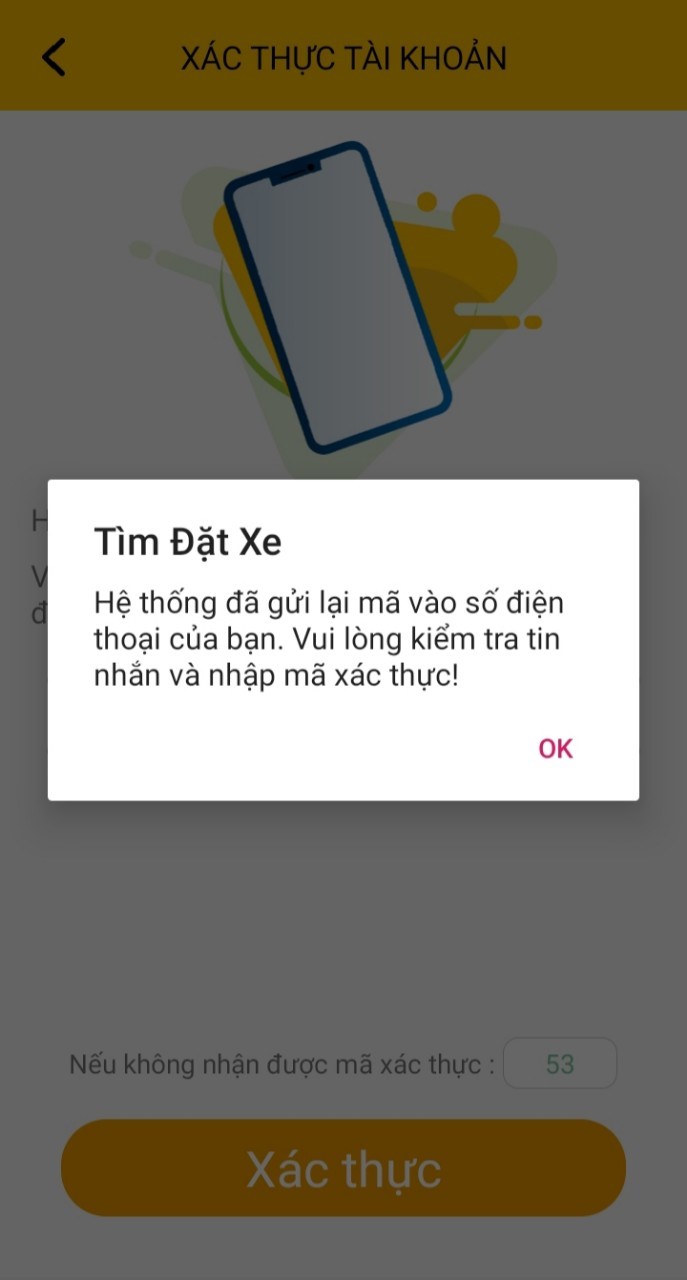
2. HƯỚNG DẪN THÊM/THAY ĐỔI THÔNG TIN XE
Bước 1: Click vào phần “Tài khoản” - bên phải phía dưới cùng của màn hình
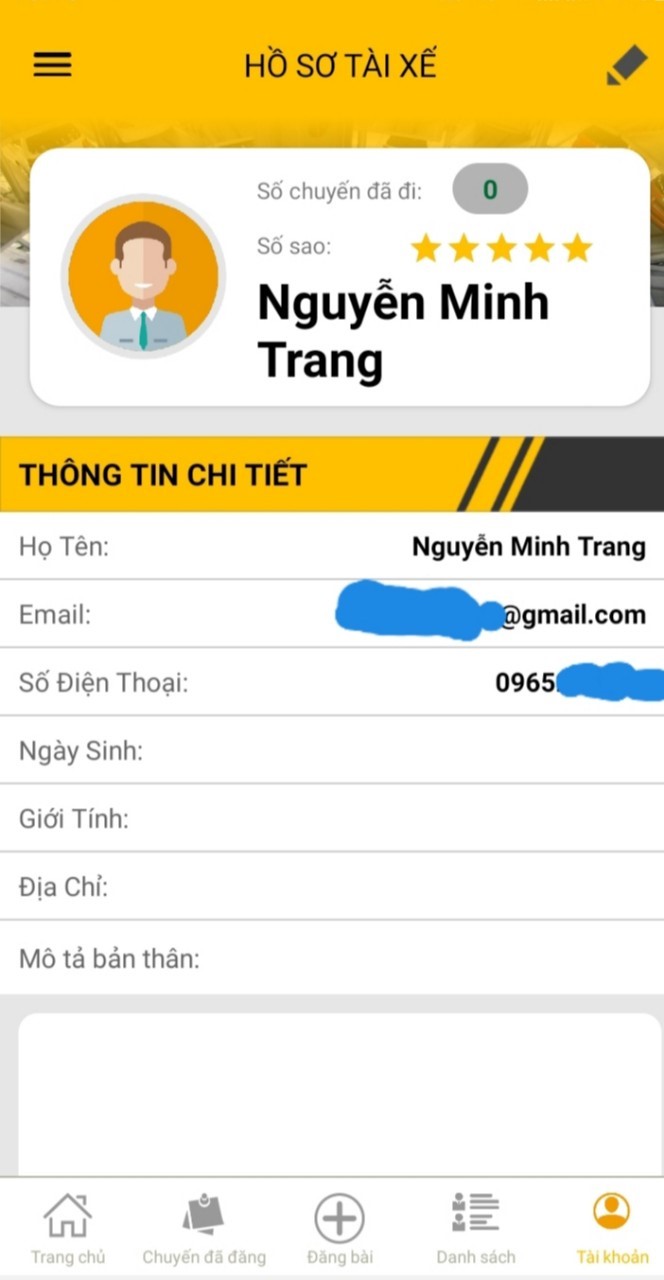
Bước 2: Kéo màn hình xuống dưới cùng và click vào ô “Quản lý xe”.
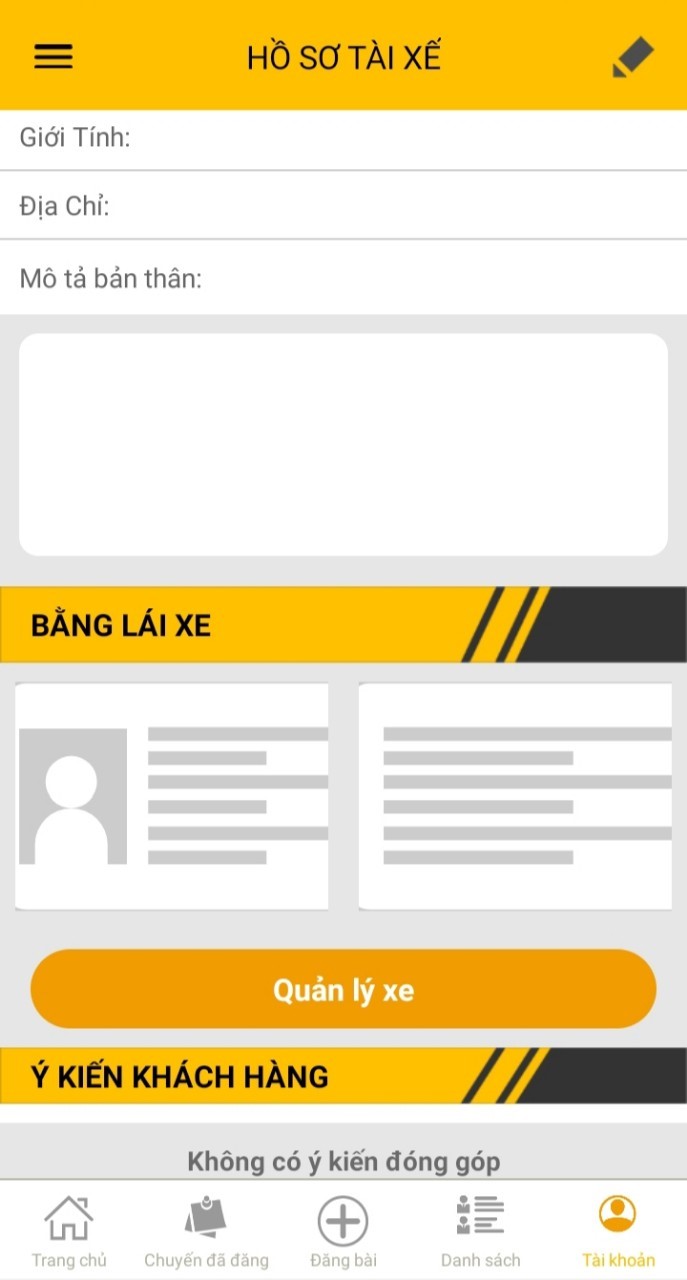
Bước 3:
Nếu muốn thay đổi thông tin xe, click vào ô “Xem chi tiết” của xe muốn chỉnh sửa. Sau đó chỉnh sửa các thông tin và click vào ô “Cập nhật” và chờ phê duyệt từ hệ thống.
Nếu muốn thêm mới xe, click vào dấu cộng “+” bên phải phía trên cùng của màn hình. Sau đó cập nhật các thông tin theo yêu cầu.
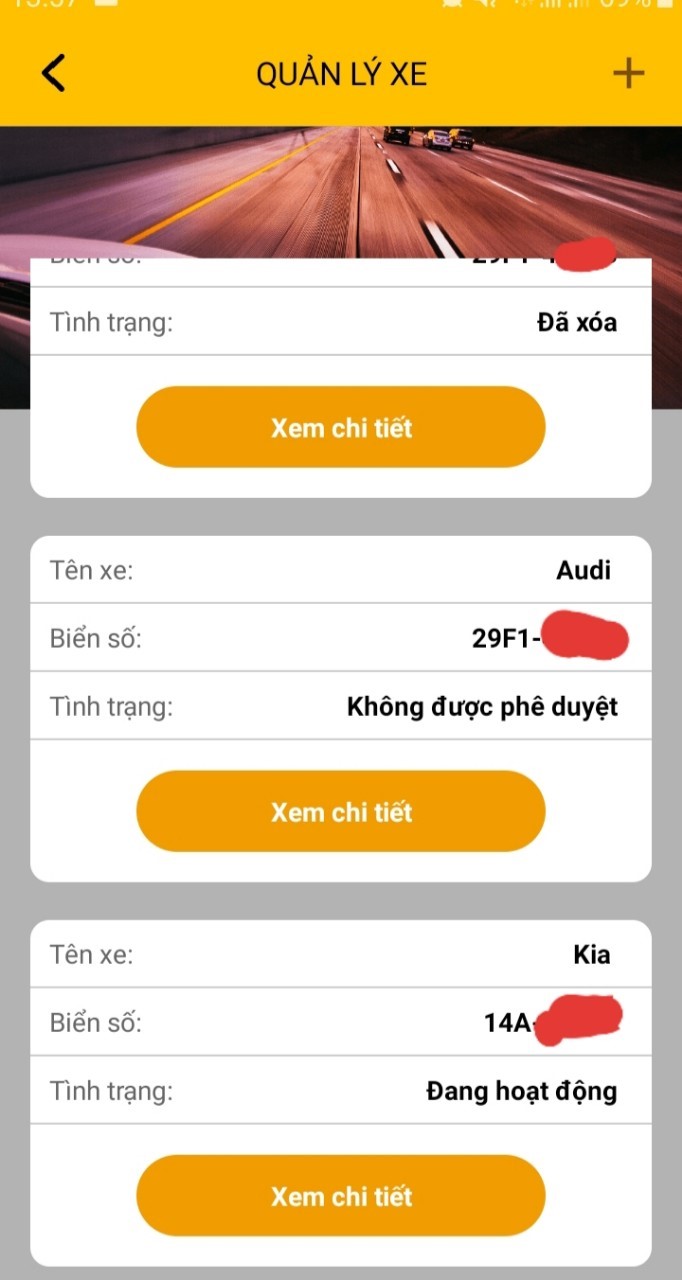
Bước 4: Cập nhật các thông tin:
+ Ảnh xe: Tải lên đầy đủ 5 ảnh (có thể trùng nhau).
+ Chọn hãng xe và tên xe tương ứng. Nếu không hiển thị tên xe, click vào ô “Nhập tên xe” và điền tên xe.
+ Chọn đời xe. Điền số ghế của xe, biển số, màu sắc tương ứng.
+ Điền ngày đăng ký, hạn đăng kiểm của xe (theo đúng form ngày/tháng/năm).
+ Click ô “Thêm xe” và chờ phê duyệt.
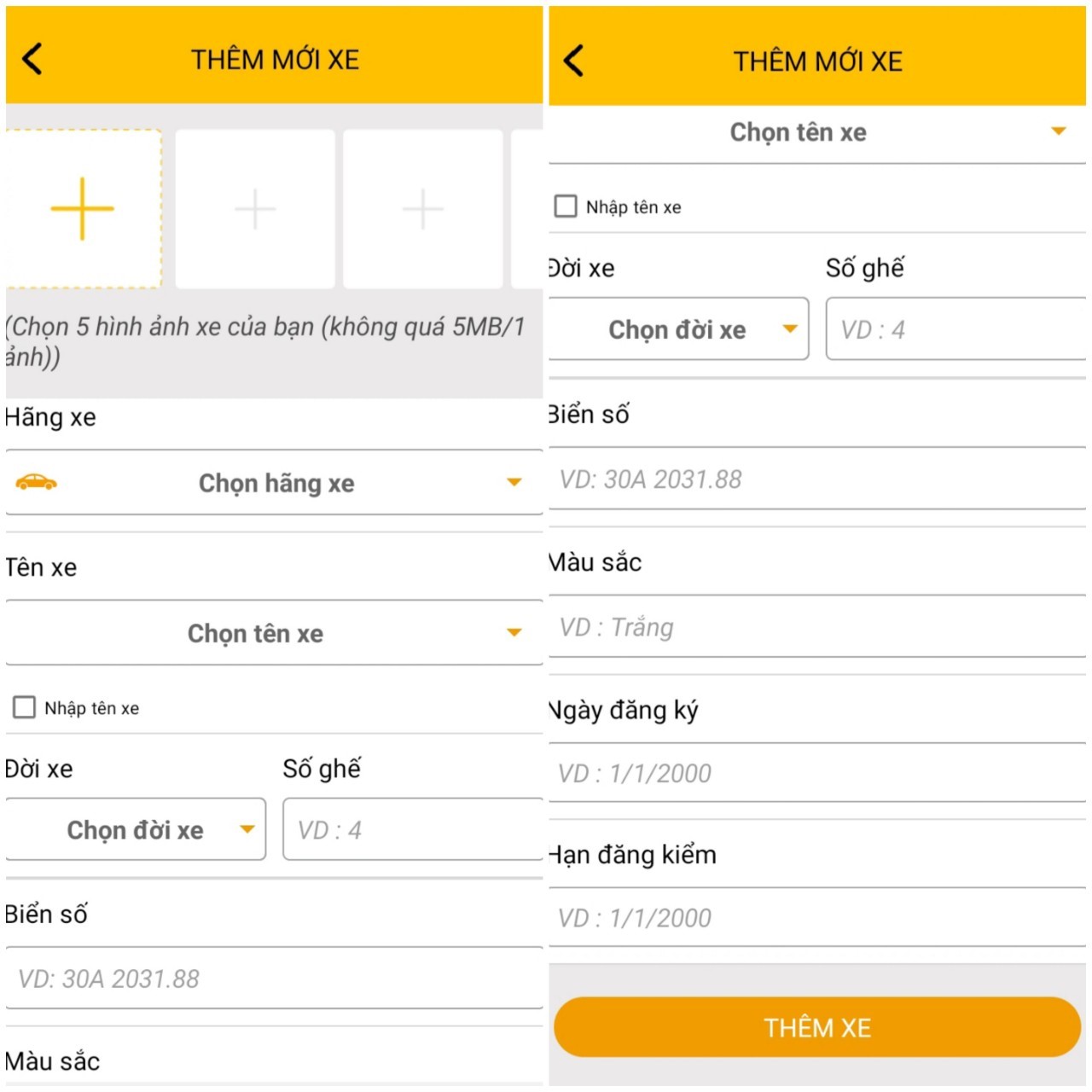
3. HƯỚNG DẪN POST BÀI
Bước 1: Click vào ô “Đăng bài” - ở dưới phía dưới cùng của màn hình.
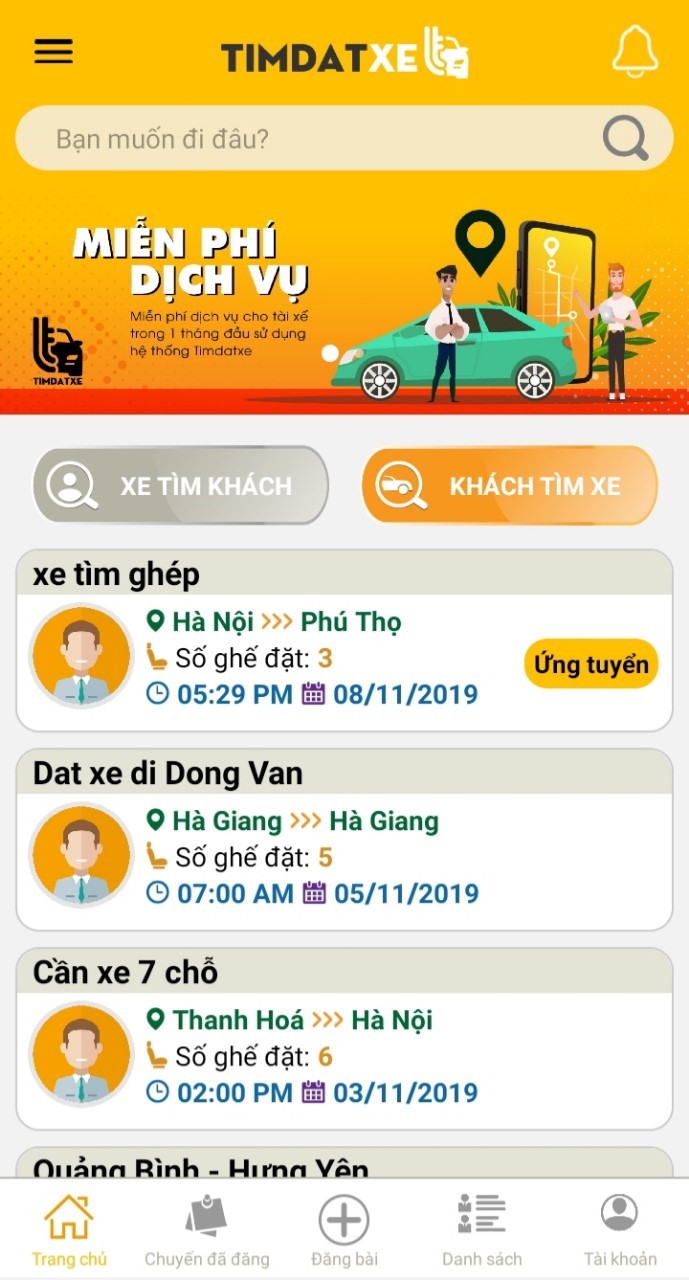
Bước 2: Điền thông tin điểm đến, điểm đi của chuyến đi muốn tìm khách. Sau đó click vào ô “Xác nhận”
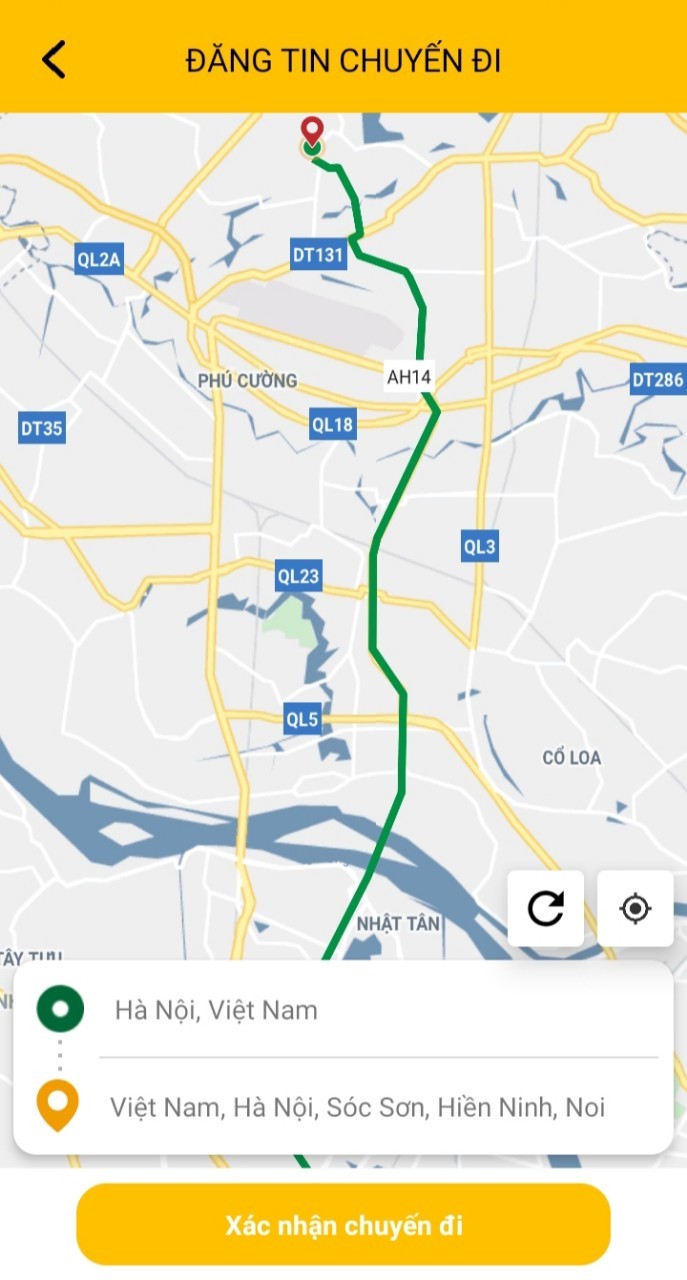
Bước 3:
Điền các thông tin về chuyến đi
+ Tiêu đề: Thông thường tiêu đề để tên điểm đi – điểm đến (Ví dụ: Hà Nội – Nội Bài)
+ Khoảng cách: Khoảng cách được hệ thống tự động tính sau khi điền điểm đi điểm đến, không cần thao tác
+ Thời gian: Thời gian bắt đầu khởi hành (click vào và chọn ngày, sau đó chỉnh thời gian)
+ Thời gian dự kiến: Tổng thời gian di chuyển từ điểm đi đến điểm đến (định dạng số. Ví dụ: 1/ 1.5/ 2.5)
+ Loại xe: Chọn xe sẽ sử dụng để thực hiện chuyến đi
+ Số chỗ: Số chỗ còn trống trên xe
+ Nếu xe có đi qua cao tốc, click chọn ô “Có”
+ Loại chuyến đi: Chọn 1 trong 3 ô “Tiện chuyến”; “Xe riêng”; “Cả hai”. Sau đó điền giá chuyến đi. Giá chuyến đi gồm có các mức:
Giá tiện chuyến 30%, 50%, 70%, 100% là giá tương đương 30%, 50%, 70% và 100% quãng đường tính từ điểm đi. (Ví dụ: Quãng đường chọn lúc đầu là Hà Nội – Thanh Hóa, giá 100% là giá xe chạy từ Hà Nội đến Thanh Hóa ~160km. Giá 50% là giá xe chạy từ Hà Nội đến Nam Định ~80km)
+ Yêu cầu chuyến đi: Những yêu cầu của tài xế (Ví dụ: giữ vệ sinh, đón ở đầu ngõ,…)
Sau khi điền xong tất cả thông tin, click “Tạo chuyến đi” và chờ phê duyệt từ hệ thống.